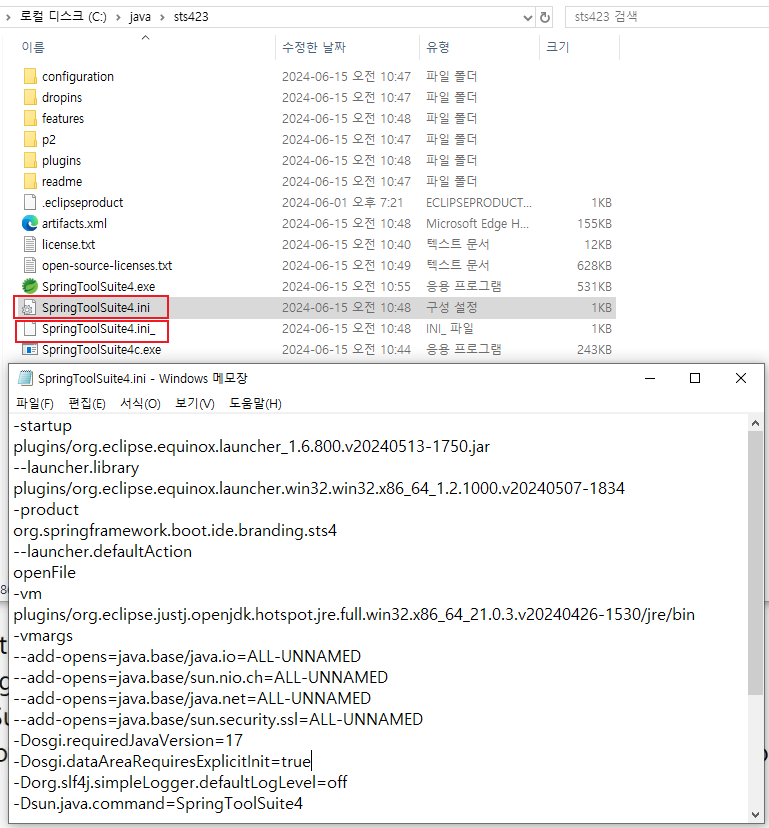설정

1. Exclude 선택 > Proceed 클릭

2. New > Spring Starter project 클릭

3. 입력 후 Next 클릭
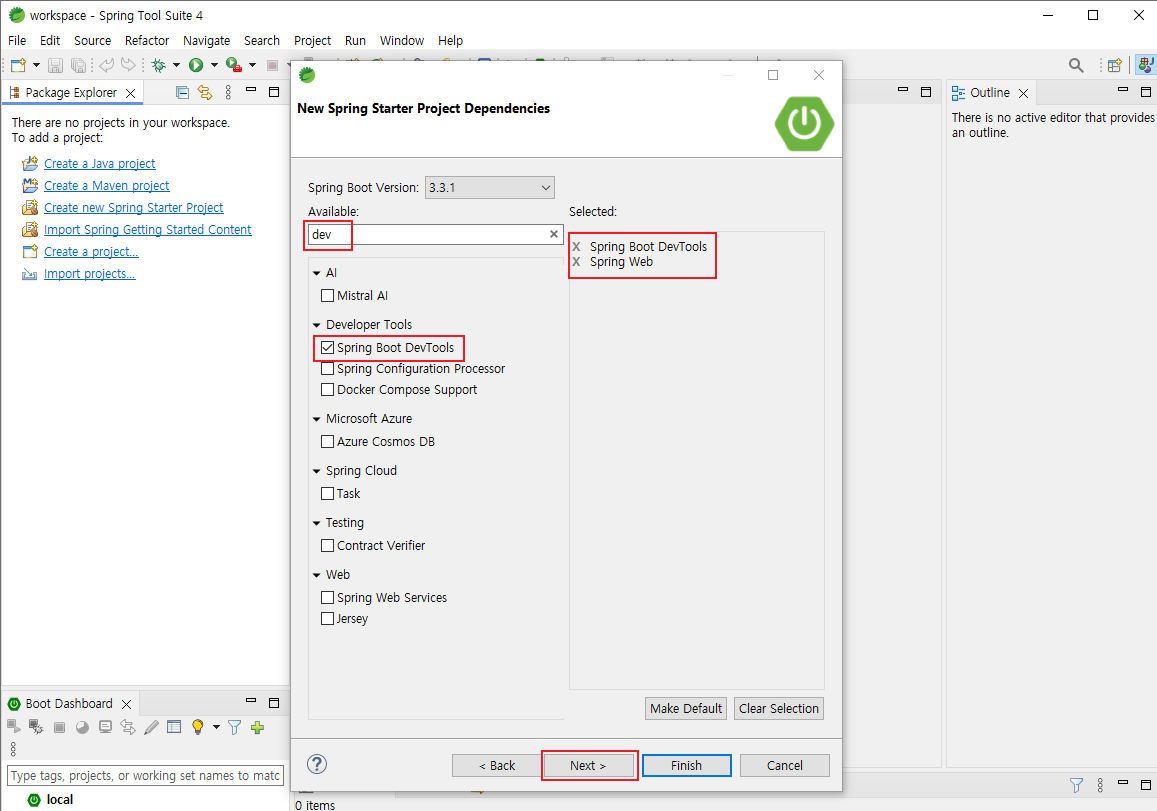
4. 검색 후 체크박스 클릭 > 오른쪽에 추가된 것 확인 > 2개 추가 확인 후 Next 클릭
+ Spring Boot Actuator 도 추가로 검색하여 추가하는 것도 좋음

5. 링크 확인 > Finish 클릭
인코딩 설정

1. Window > Preferences 클릭
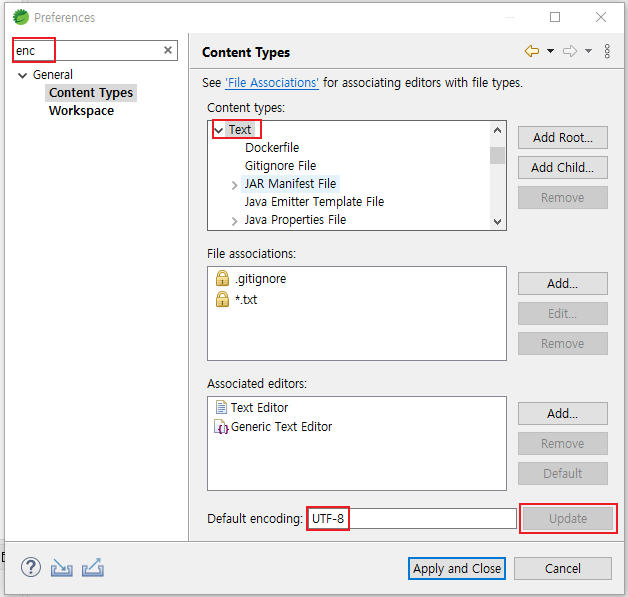
2. enc 검색 > Text 파일의 인코딩을 UTF-8로 변경 > Update 클릭
Java Properties File, Spring Properties File 도 인코딩 UTR-8로 변경
왼쪽 탭의 Workspace 도 UTF-8로 설정되었는지 확인

3. Web Browser 클릭 > Chrome 클릭 > Apply and Close 클릭
실행 방법

1. 프로젝트 오른쪽 마우스 클릭 > Run As > Spring Boot App 클릭

2. 8004로 실행된 것 확인
포트 번호 설정

1. application.properties 클릭 > server.port=8004 입력 후 저장
html 파일 만들 수 있게 설정

1. Help > Eclipse Marketplace 클릭

2. jsp 검색 > Install 클릭 > 쭉 진행

3. Select All 클릭 > Restart

4. Window > Preferences 클릭

5. enc 검색 > Web과 XML의 인코딩 UTF-8인지 확인 및 변경 > Apply and Close 클릭

6. New > Other 클릭

7. html 검색 > 파일이 잘 뜨는지 확인
'스프링 부트' 카테고리의 다른 글
| [스프링 부트] 프로젝트 생성 시 설정 및 진행1 (0) | 2024.07.11 |
|---|---|
| [스프링 부트] jsp로 데이터 전달 (0) | 2024.07.10 |
| [스프링 부트] lombok 파일, 로그 레벨, jsp 파일 사용을 위한 설정 (0) | 2024.07.10 |
| [스프링 부트] 기본 페이지 설정 및 fetch (0) | 2024.07.10 |
| [스프링 부트] spring boot 설치 및 amazon corretto, sts4 설치 (0) | 2024.07.10 |